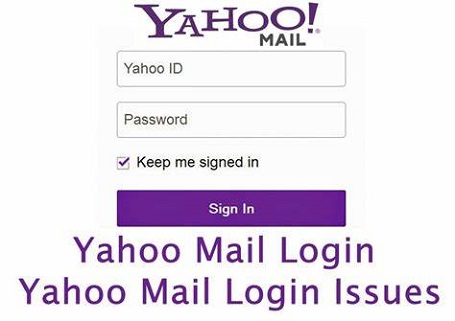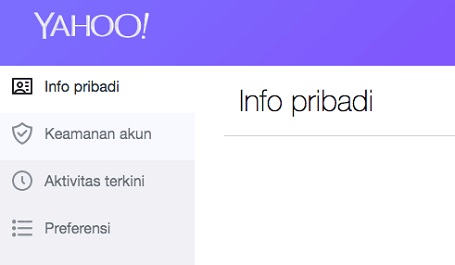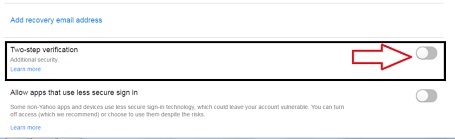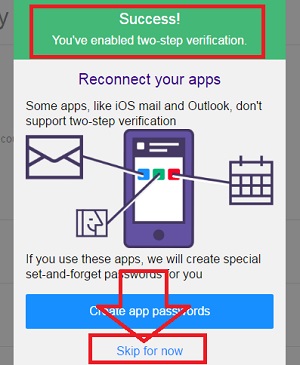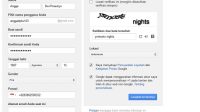Bagaimana cara mengganti password email Yahoo? Yahoo adalah perusahaan internet multinasional yang terkenal dengan portal webnya dan beberapa produk lainnya yang sudah terkenal seperti mesin pencarian Yahoo, Yahoo News, Yahoo Finance, hingga Yahoo Email.
Berbicara mengenai email yang dikeluarkan Yahoo, saat ini memang pamornya sedikit menurun karena ada perusahaan lainnya yang berkembang cukup signifikan. Walaupun begitu, keberadaan Yahoo mail masih tetap diakui.
Seperti halnya sebuah akun email, kalian juga tetap harus memperhatikan segi keamanan akun email Yahoo supaya tidak gampang diretas orang lain yang tidak bertanggung jawab. Maka dari itu, jika kalian mempunyai akun Yahoo dan sering menggunakan emailnya, harus sering mengganti password secara berkala.
Daftar Isi
Cara Mengganti Password Email Yahoo

Jika ingin mengganti kata sandi email Yahoo, ada beberapa panduan cara mengganti password email Yahoo yang perlu kalian tahu, antara lain :
1. Log In Yahoo Mail
Step pertama kalian harus login ke akun Yahoo Mail terlebih dahulu, berikut langkah-langkahnya :
- Log in terlebih dahulu pada Yahoo mail dengan alamat : https://login.Yahoo.com/
- Di halaman log in, sekarang masukan nama pengguna/alamat email/nomor ponsel pada kolom yang disediakan.
- Jika sudah mengisinya, klik tombol berikutnya.
- Jangan lupa untuk mencentang kotak Tetap Sign in agar kedepannya jika ingin mengakses dengan browser dan perangkat yang sama tidak perlu melakukan log in Kembali.
- Apabila ingin melanjutkan dengan akun Google, silakan klik tombol Google yang ada di bagian paling bawah.
- Di halaman berikutnya silakan pilih akun gmail untuk melanjutkan.
- Langkah berikutnya isikan nama lengkap dan tahun lahir. Jika sudah mengisinya, klik tombol berikutnya.
- Klik tombol Selesai di halaman berikutnya.
- Jika ingin mengetahui beberapa informasi mengenai beberapa macam penawaran, promosi, dan fitur khusus Yahoo. Silakan centang kotak yang ada di bagian bawah.
2. Masuk Pada Menu Profil
- Di halaman utama Yahoo. Sekarang kalian bisa menikmati berbagai macam fitur yang disediakan termasuk mengakses mail dengan mudah.
- Karena tujuannya adalah ingin mengganti password, sekarang silakan masuk pada profil yang ada di sebelah kanan atas dekat dengan kolom pencarian.
- Pada bagian tersebut, kalian tidak perlu klik ikon profil tersebut karena akan langsung muncul menu lanjutan.
- Selanjutnya klik tombol Info Akun tepat di bawah nama akun Yahoo kalian.
- Akan secara otomatis dengan klik info akun, maka akan terdirect ke halaman selanjutnya mengenai Info Pribadi yang terbuka pada tab lainnya. Jadi halaman depan Yahoo yang terbuka tadi tidak akan terganggu dengan aktivitas mengganti password.
3. Mulai Mengganti Password
Ini adalah tahapan inti dari cara mengganti password email Yahoo yang wajib kalian ikuti tahapannya, berikut ini :
- Di halaman Info Pribadi, terdapat beberapa macam pengaturan yang bisa kalian Kelola, untuk mengganti password, yang perlu kalian lakukan adalah dengan klik Keamanan Akun yang berada di sebelah kiri.
- Di halaman berikutnya yaitu halaman khusus untuk mengganti kata sandi lama menjadi kata sandi baru.
- Isikan kata sandi baru pada kolom yang telah di sediakan.
- Bagi yang ingin memastikan mengisi kata sandi dengan benar, klik ikon di sebelah kanan untuk menampilkan kata sandi.
- Apabila sudah dipastikan mengisi kata sandi dengan benar, klik tombol Lanjutkan yang ada di bagian bawah.
- Secara otomatis akan masuk pada halaman berikutnya yang menandakan bahwa perubahan kata sandi telah berhasil dilakukan.
Perlu kalian ketahui, ada tingkatan kata sandi yang menyatakan tingkat kekuatan dari kata sandi tersebut, yaitu :
- Lemah; artinya kata sandi yang dipergunakan mudah ditebak dan mudah diretas.
- Sedang; yakni kata sandi dalam posisi aman, namun masih rentan mengalami peretasan.
- Kuat; artinya kata sandi yang kalian pakai sulit untuk ditebak dan sulit diretas oleh orang yang tidak bertanggungjawab.
Menggunakan Verifikasi 2 Tahap
Mengubah password secara berkala adalah Langkah yang tepat dalam meningkatkan keamanan akun Yahoo yang kalian miliki. Akan tetapi, untuk lebih meningkatkan keamanan akun dan mencegah akses yang tidak sah oleh orang lain, lebih baik mengaktifkan verifikasi 2 tahap.
Verifikasi 2 tahap yaitu sebagai lapisan keamanan ekstra ke akun Yahoo kalian. Cara kerjanya yaitu Ketika akan masuk menggunakan perangkat baru, maka kalian akan diminta oleh sistem untuk melakukan verifikasi identitas. Verifikasi tersebut biasanya menggunakan kode yang akan dikirim ke hp.
Untuk mengaktifkan verifikasi 2 tahap caranya sangat mudah, berikut Langkah-langkahnya :
- Buka Kembali akun Yahoo di alamat : https://id.Yahoo.com
- Selanjutnya, log in dengan menggunakan akun Yahoo.
- Setelah masuk pada halaman utama dari Yahoo, sekarang masuk pada profil yang berada di sebelah kanan atas.
- Klik Info Akun dan kalian akan di arahkan pada halaman Info pribadi.
- Berikutnya klik Kemanan Akun yang berada di sebalah kiri.
- Di halaman keamanan akun, scroll sedikit ke bawah dan temukan bagian Verifikasi 2 Tahap. Klik tulisan Aktifkan 2SV.
- Akan muncul pengaktifan verifikasi 2 tahap, sekarang klik tombol Mulai yang ada di bagian bawah.
- Di halaman berikutnya, sekarang tinggal memilih metode yang mana yang cocok sesuai dengan keinginan kalian. Karena ada 3 pilihan yang bisa kalian pilih, diantaranya memakai nomor telepon, aplikasi autentikasi, dan kunci keamanan.
- Bagi yang memilih nomor telepon, maka Yahoo akan secara otomatis mengirimkan SMS yang berisi kode untuk mengonfirmasi identitas yang menyatakan bahwa itu adalah kalian.
- Jika kalian memilih aplikasi autentikasi, maka pertama-tama download dan install terlebih dahulu aplikasinya yang bisa di download di Google Play Store atau Apps Store.
- Apabila memilih kunci keamanan, kalian bisa mengaksesnya menggunakan hp, melalui Bluetooth, atau bisa juga dengan cara mencolokkan ke port USB untuk verifikasi identitas.
- Lakukan tahapan berikutnya, jika memilih salah satu dari 3 cara tersebut.
- Selanjutnya, jika ingin membuka Yahoo, maka kalian bisa mengakses Yahoo selain dengan menggunakan password yang telah dibuat. Selain itu juga, ada tahapan lanjutan yaitu verifikasi 2 tahap.
Password Aplikasi
Bagi kalian yang biasanya tidak menggunakan password untuk masuk ke akun Yahoo, maka di sini kalian bisa membuat password khusus untuk aplikasi pihak ketiga yang memerlukan password. Cara ini sangat berguna karena untuk mengintegrasikan antara aplikasi pihak ketiga dengan akun Yahoo.
Ingat, password aplikasi hanya bisa digunakan untuk aplikasi atau layanan tertentu saja. Adapun cara membuat password aplikasi akan dijelaskan di bawah ini :
- Masuk Kembali pada akun Yahoo dengan cara mengaksesnya melalui situs resmi https://id.Yahoo.com
- Selanjutnya log in Kembali agar bisa masuk pada halaman utama Yahoo.
- Di bagian atas, klik ikon profil lalu klik Info Akun.
- Selanjutnya di halaman info pribadi, silakan pilih keamanan akun yang berada di sebelah kiri.
- Sekarang, scroll sedikit ke bawah dan temukan password aplikasi.
- Klik Hasilkan Kata Sandi Aplikasi.
- Di tampilan selanjutnya, klik tombol Mulai.
- Masukkan nama aplikasi yang kalian gunakan.
- Setelah itu, buatlah kata sandinya dengan klik Buat kata sandi.
- Ikuti Langkah-langkah berikutnya hingga pada aplikasi tersebut bisa mengakses Yahoo.
Demikian ulasan tentang cara mengganti password email Yahoo yang perlu kalian ketahu. Semoga bermanfaat!